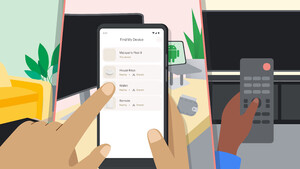Hallo,
ich suche ein Tool für mein Moto G5 (Android 8,1,0), mit welchem ich unkompliziert Screenshots editieren kann!
Und zwar derart:
Ich hatte früher (Android 4.4) ein LG-Smartphone (Optimus L2 oder ähnlich).
Da gab es eine Taste, die man frei belegen konnte. Ich habe diese so belegt: Druck der Taste bewirkt, dass über den Bildschirm ein transparentes Notizblatt gelegt wird, welches "handschriftlich" beschrieben/besudelt/editiert werden kann. Danach konnte man es speichern, hatte also einen einfachen, editierten Screenshot, weil durch die Transparenz der Screen mitkopiert wurde.
Wenn ich z B einen Text festhalte, so kann ich schnell etwas unterstreichen und mit Symbolen versehen oder auch etwas (kurzes) mit dem Finger á la Handschrift dazuschreiben.
Gibt es noch einen Weg, das zu erreichen?
Danke für Tipps!
4nn4
ich suche ein Tool für mein Moto G5 (Android 8,1,0), mit welchem ich unkompliziert Screenshots editieren kann!
Und zwar derart:
Ich hatte früher (Android 4.4) ein LG-Smartphone (Optimus L2 oder ähnlich).
Da gab es eine Taste, die man frei belegen konnte. Ich habe diese so belegt: Druck der Taste bewirkt, dass über den Bildschirm ein transparentes Notizblatt gelegt wird, welches "handschriftlich" beschrieben/besudelt/editiert werden kann. Danach konnte man es speichern, hatte also einen einfachen, editierten Screenshot, weil durch die Transparenz der Screen mitkopiert wurde.
Wenn ich z B einen Text festhalte, so kann ich schnell etwas unterstreichen und mit Symbolen versehen oder auch etwas (kurzes) mit dem Finger á la Handschrift dazuschreiben.
Gibt es noch einen Weg, das zu erreichen?
Danke für Tipps!
4nn4